Du kanske vill ändra dessa inskränkta standard iOS 7-inställningar
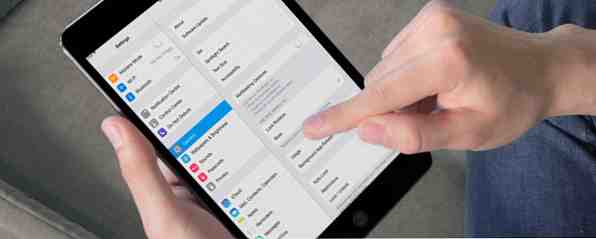
Det sätt på vilket Apple levererar iPhone eller iPad i standardstatus kanske inte är för alla, och det finns ett antal inställningar som du kanske vill ändra när du avmarkerar din enhet. Dessa kan påverka allt från integritet till användbarhet, så det är värt att ta dig tid att konfigurera enheten. Så här säkerhetskopierar du din iPhone och iPad. Hur säkerhetskopieras din iPhone och iPad Vad skulle du göra om du förlorade din iPhone imorgon? Du måste ha en reservplan, och vi ska visa dig hur du säkerhetskopierar till iCloud eller iTunes. Läs mer som du vill ha det.
Lyckligtvis har vi redan trawlat de många menyerna och funnit en mängd olika inställningar som många användare vill fiska med genast.
Gränssnittscentralåtkomst
När iPhone 5S kom ut med sin fingeravtrycksskanner, visade en långsökt video hur det skulle kunna dämpas. Skyddar iPhone 5S-fingeravtrycksskannern risken för stöld? Skal iPhone 5S-fingeravtrycksscannern öka risken för stöld? IPhone: s nya fingeravtryckssensor verkar vara ett bra sätt att använda biometri för att hålla enheten säker och personlig, men kan funktionen användas mot ägaren för att kringgå befintliga skydd? Läs mer genom att möjliggöra flygplansläge från låsskärmen så snart telefonen stulits. Medan en komplett kapning är beroende av en träblockskunnig tjuv och en del mycket otur, om du är orolig, kanske du vill inaktivera Control Center-åtkomst från låsskärmen i alla fall.

Control Center gör att du kan aktivera och inaktivera radio, trådlös och Bluetooth förutom porträttlås och Stör ej läge. Det finns också en praktisk ficklampa funktion och snabb åtkomst till timer, kalkylator, kamera och media kontroller. Om du alltid aktiverar den i dina favoritappar, avaktivera den också därifrån. Du hittar dessa alternativ under Inställningar> Kontrollcenter.
Reducera Motion
När iOS 7 släpptes släpptes en våg av illamående över en liten andel av Apples användare. Många kunde inte ta reda på varför att stirra på en skärm så att de blev sjuka, men den vildhäftande rörelse som medföljer applansering och minimering, liksom den drömmande parallaxbakgrundseffekten tycktes spela en roll.
Om du inaktiverar detta under Inställningar> Allmänt> Minska rörelsen då kommer din telefon att blekna in och ut ur appar, istället för att ta dig på en resa genom tid och rum. Du kommer också att förlora parallaxeffekten, tyvärr är de båda ömsesidigt inkluderade.
Aktivera Timeout för lösenord
Det här kanske inte är ett sådant problem om du är beroende av Touch ID, men det är inget mer irriterande än att behöva ange ditt lösenord hela tiden - särskilt när du laddar ner en serie appar. En dåre kan frestas att inaktivera sitt lösenord för bekvämlighet, men det är en mycket dålig idé. I stället bör du aktivera en standard lösenordsperiod för tidsbegränsning under Inställningar> Lösenord> Kräv lösenord.

Du kan sedan ladda ner och komma åt din telefon inom den angivna perioden utan att behöva ange 1234 igen. Om jag bara gissat ditt lösenord, snälla du ändra det.
Ändra textstorlek
Den här fungerar på båda sätten - om du är långsynd (och därmed har svårt att se upp) kan du öka textstorleken. Om du är frustrerad av den mängd text som du kan se på din iPhone-skärm, kanske du vill stänga av den för att minska hur mycket rullning du behöver göra.
Oavsett, hittar du alternativet att göra text mindre och större (där operativsystemet tillåter) under Inställningar> Allmänt> Tillgänglighet> Större text.
Förbättra sekretess och Safari
Valet att begränsa en annonsörs förmåga att spåra dig ligger hos annonsören, eftersom de är de som bestämmer huruvida eller inte att hedra “Spåra inte” miljö. Det finns två fält för detta, ett under Inställningar> Sekretess> Begränsa annonsspårning och den Spåra inte inställning i Inställningar> Safari. Om du är orolig, bör du antagligen aktivera dem båda.

Ett annat alternativ under Safari inställningarna är Smart Sökningsfält som som standard börjar preloading den övre träffen när du söker. Om du är tätt på data kan det vara värt att inaktivera det här.
Aktivera batteriprocentandel
Jag är inte förtjust i micromanaging min iPhone, så jag obsesserar inte över batterilivslängden. Men det är trevligt att veta exakt hur mycket batteri jag har kvar innan jag lämnar huset. Jag har också tappat koll på hur många gånger jag har blivit ombedd att visa folk denna inställning, vilket innebär att Apple gjorde ett bra jobb att gömma det.
Bege sig till Inställningar> Allmänt> Användning och aktivera Batteri procent för att ta reda på exakt hur mycket juice du har kvar.
Standardisera iMessage & Facetime Caller IDs
Om du använder flera enheter eller har några pågående gruppmeddelanden som använder Apples iMessage-protokoll kan det hända att en ny enhet införlivas med dina befintliga konversationer. Detta orsakas vanligtvis av “Starta nya samtal från” preferens under Inställningar> Meddelanden> Skicka och ta emot. Om du är benägen att byta telefonnummer eller använder ett tillfälligt SIM-kort utomlands, är det troligtvis bäst att ställa in det här som en e-postadress (SMS kommer inte att påverkas).

På samma sätt kan det hända att ett nytt FaceTime Caller ID på din nya iPad som inte hör samman med din iPhone verkligen förvirra dina kontakter. Se till att de matchar under Inställningar> FaceTime> Nummerpresentation.
Stäng av Gmail-kontakter
Detta gäller bara dig om du har en Google-e-postadress, men den kan göra skillnadens värld. Gmail sparar traditionellt varje adress du skriver, och det kan resultera i en hemsk röra av en adressbok om du lämnar Kontakter alternativet kontrolleras under Inställningar> Mail, Kontakter, Kalendrar. Slå av och rengör din adressbok direkt.
Inaktivera multitasking-gester (iPad)
Om du ofta använder appar som kräver många fingrar (DJ- och musikapp och många spel) kommer du förmodligen att inaktivera multitasking-gesture under Inställningar> Allmänt> Multitasking-gester.

Dessa kan verkligen komma i vägen, för att du ska byta appar eller återvända till startskärmen med hjälp av fyrfingrar och knipor. Inte idealiskt om du använder din iPad för live-musikprestanda En snabb titt på iPad som ett musikproduktionsverktyg En snabb titt på iPad som ett musikproduktionsverktyg När man bestämmer om man kan motivera inköp av en tablett, gör det sällan " musikproduktion "faktor i beslutsprocessen - men det borde. Läs mer .
Lägg till din egen
Det här är de inställningar jag märkte, men du är skyldig att ha egna preferenser när det gäller driften av din iOS-enhet. Dela dina egna tips för en mjukare iPad eller iPhone-upplevelse i kommentarerna nedan.
Bild: PlaceIt


